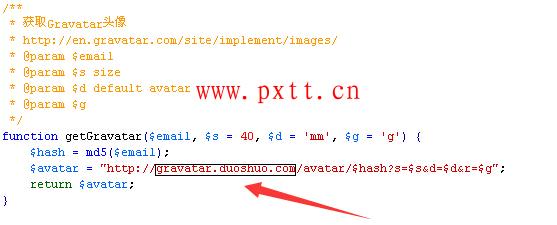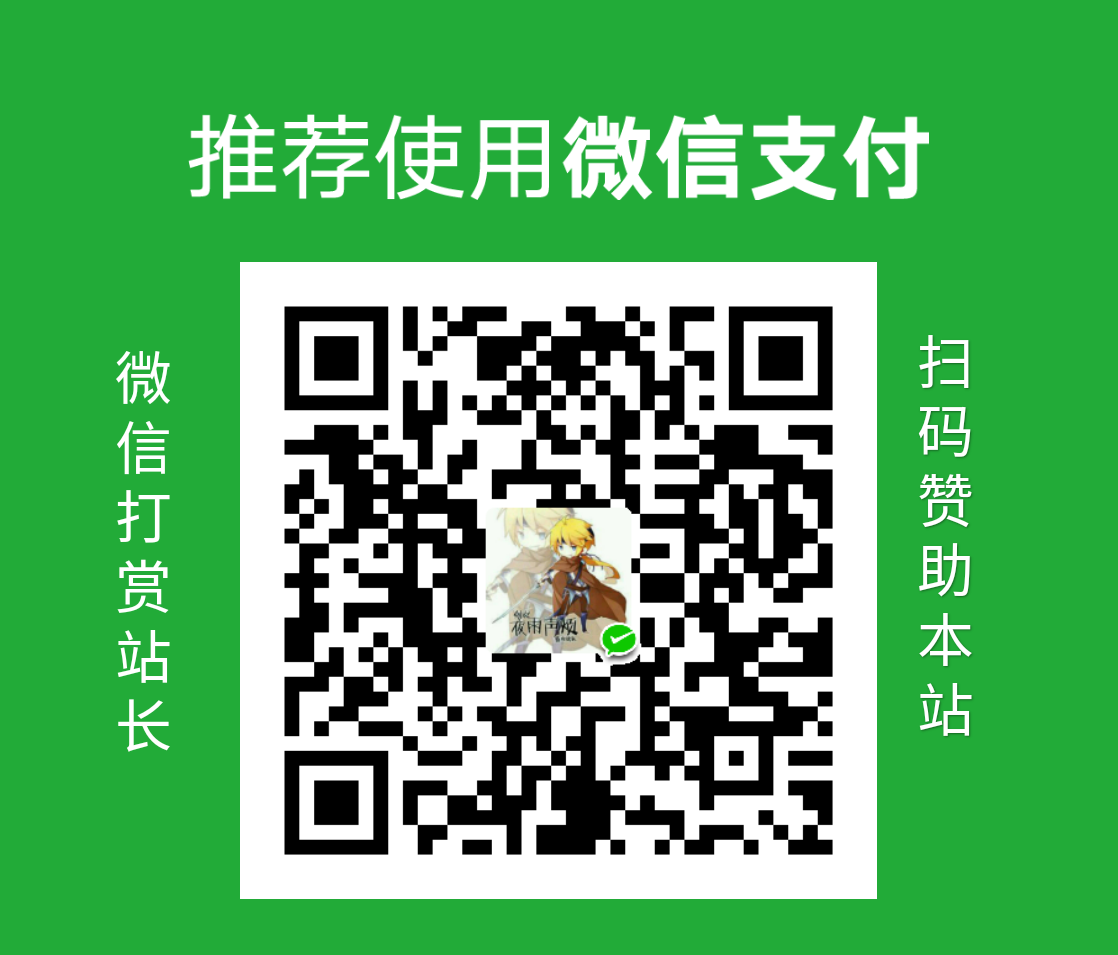-
打开Windows设置
选择左下角开始,然后点击设置
-
选择网络和Internet选项
-
选择更改适配器选项
然后点击以太网,再选择更改适配器选项
-
选择属性
然后右键点击以太网,选择属性
-
选择Internet协议版本4(TCP/IPv4)
-
设置DNS
在下面即可设置DNS
END
win10 dns怎么设置 win10 dns设置上网方法【详细介绍】
作者:PXTT ⁄ 时间:2023年10月07日 ⁄ 分类: 心情日记 ⁄ 评论:0 方法/步骤
下一篇:怎么在桌面创建网站快捷方式
随机推荐
相关文章
目前有 0 条评论